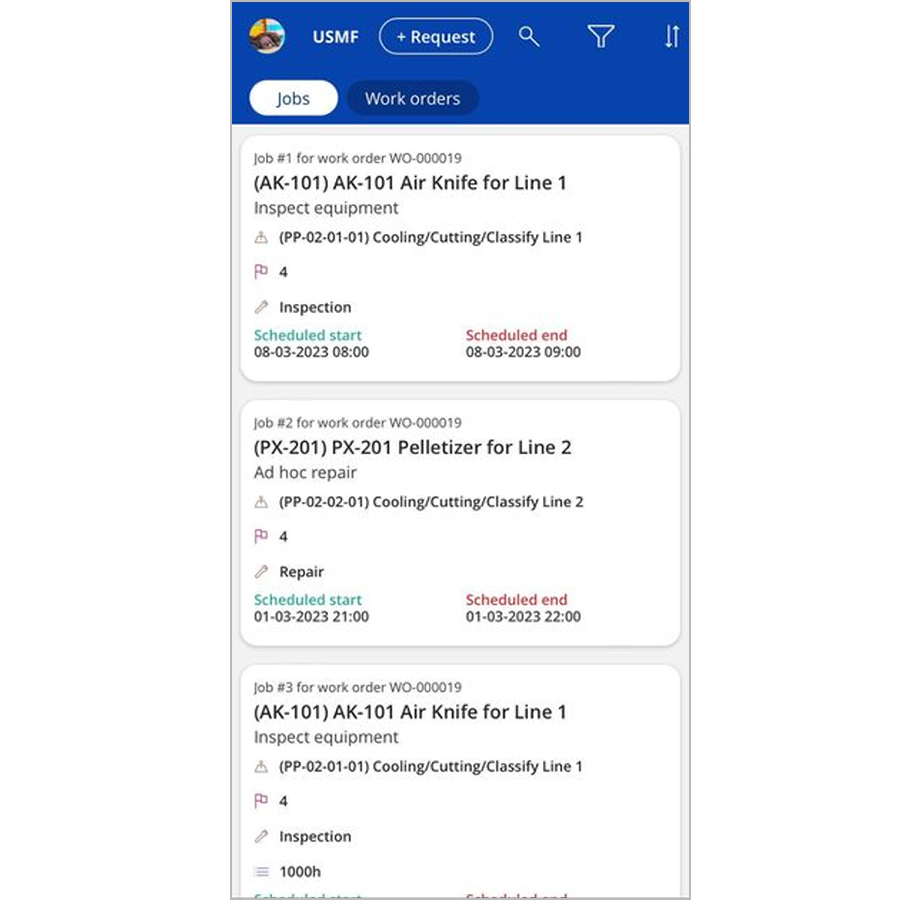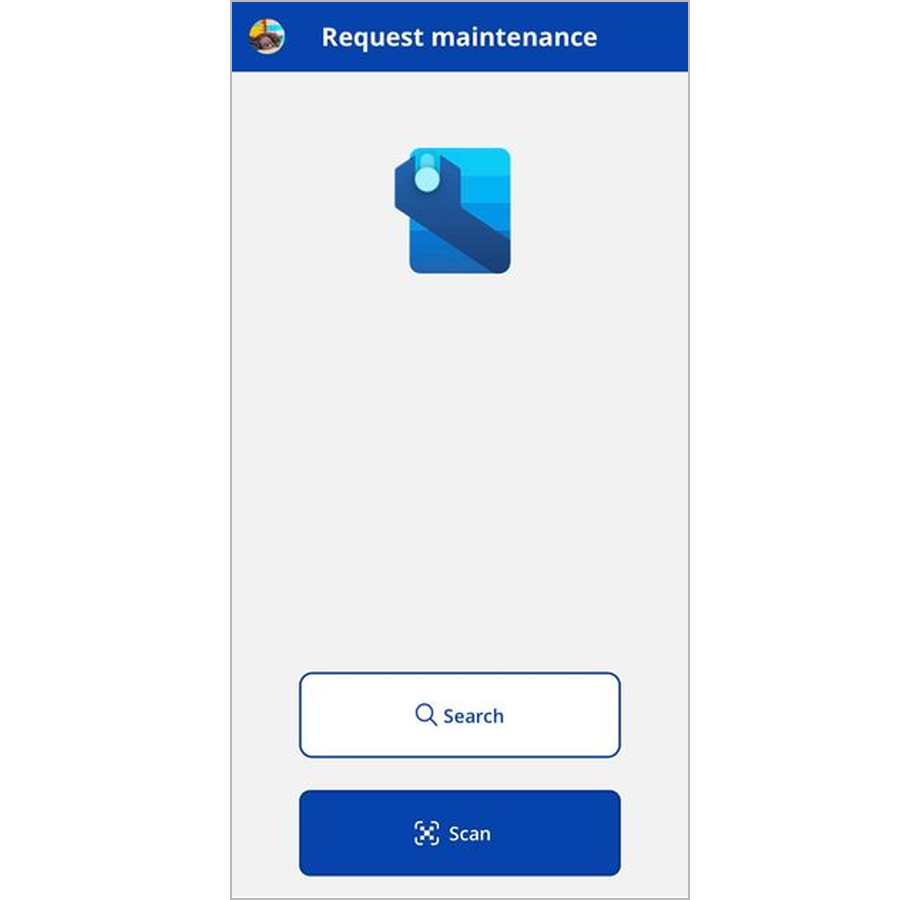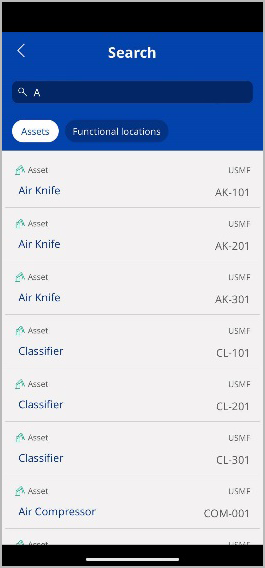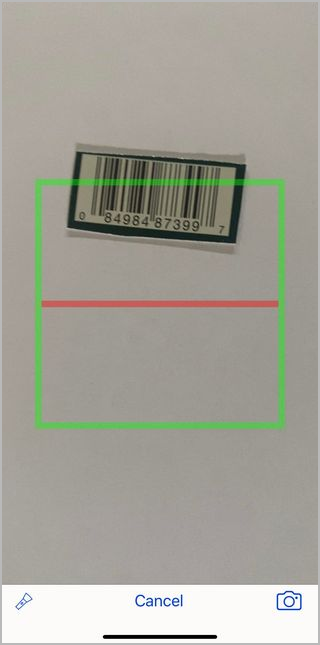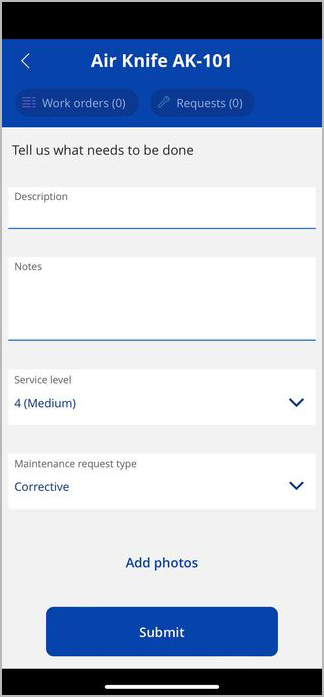Vedligeholdelsesanmodninger af filer vha. mobilappen Aktivstyring
Bemærk
Azure Active Directory er nu Microsoft Entra ID. Få mere at vide
Du kan bruge vedligeholdelsesanmodninger af filer vha. mobilappen Styring af aktiver
Yderligere oplysninger om anmodninger om vedligeholdelse finder du i Microsoft Dynamics 365 Supply Chain Management i Vedligeholdelsesanmodninger.
Brugerkrav
Hvis du vil sende anmodninger om vedligeholdelse fra Aktivstyring-mobilappen, skal du opfylde følgende krav:
- Du skal logge på Power Apps ved hjælp af en domænekonto, der svarer til en brugerkonto i Supply Chain Management, der har samme Microsoft Entra ID-brugernavn.
- Din brugerkonto i Supply Chain Management skal tildeles sikkerhedsrollen Anmoder til vedligeholdelse.
Du kan finde flere oplysninger om, hvordan du konfigurerer roller og sikkerhed i Supply Chain Management, under Sikkerhedsroller.
Identificer det aktiv eller den funktionelle lokalitet, du vil anmode om vedligeholdelse af
Proceduren til oprettelse af vedligeholdelsesanmodninger varierer en smule, afhængigt af de sikkerhedsroller der er tildelt din brugerkonto i Supply Chain Management. Følgende kombinationer er mulige:
- Hvis du har rollen Vedligeholdelsesanmodning, men ikke rollen Vedligeholdelsesarbejder, vises knapperne Søg og Scan, når du åbner appen første gang. Vælg en af disse knapper for at begynde at oprette en anmodning om vedligeholdelse, som beskrevet senere i denne artikel.
- Hvis du har rollen Vedligeholdelsesanmodning, men ikke rollen Vedligeholdelsesarbejder, vises en liste med jobs, du har fået tildelt, når du åbner appen første gang. Hvis du vil starte med at oprette en anmodning om vedligeholdelse, skal du vælge Anmodning øverst på siden for at åbne en dialogboks, der indeholder knapperne Søg og Scan.
- Hvis du har rollen Systemadministrator, fungerer appen, som om du både har rollen Vedligeholdelsesanmodning og rollen Vedligeholdelsesarbejder .
Startside for brugere der både har rollen Vedligeholdelsesanmodning og rollen Vedligeholdelsesarbejder (eller systemadministratorrolle)
Startside for brugere, der har rollen Vedligeholdelsesanmodning, men ikke rollen Vedligeholdelsesarbejder
Søge
Marker søgning, hvis du vil søge efter aktivet eller den funktionelle placering manuelt, som du vil oprette en anmodning om vedligeholdelse for. Hvis du vil søge efter aktiver, skal du vælge Aktiv under søgefeltet. Hvis du vil søge efter funktionelle lokationer, skal du vælge Funktionelle lokationer. Systemet søger efter aktiver og funktionelle placeringer på tværs af alle de juridiske enheder, hvor brugerens sikkerhedsrolle for anmodning om vedligeholdelse får adgang til Supply Chain Management.
I søgefeltet skal du angive navnet eller id'et på det aktiv eller den funktionelle lokalitet, du vil sende en anmodning om vedligeholdelse for. Vælg derefter en aktiv- eller funktionel lokation for at fortsætte.
I følgende illustration vises et eksempel på søgeresultaterne for et aktiv.
Scan
Hvis organisationen bruger stregkoder eller QR-koder til entydig identifikation af hvert aktiv, kan du bruge knappen Scan til at identificere det aktiv, du vil sende en anmodning om vedligeholdelse for. Stregkoden eller QR skal indeholde id'et for aktivet eller den funktionelle lokalitet.
Når du scanner stregkoden eller QR-koden for et mærkat, søger systemet automatisk efter tilsvarende aktiver eller funktionelle lokationer og viser derefter en liste over resultaterne. Vælg en aktiv- eller funktionel lokation for at fortsætte.
Dokumentere vedligeholdelsesanmodningen
Når du har identificeret målaktivet eller den funktionelle placering, dirigeres du til en dokumentationsside, hvor du kan tilføje detaljer om vedligeholdelsesanmodningen.
Før du indsender anmodningen, skal du se på knapperne Arbejdsordrer og Anmodninger øverst på siden for at finde ud af, om der allerede findes åbne anmodninger om vedligeholdelse eller arbejdsordrer for det valgte element. Hvis en knap viser en værdi, der er større end 0 (nul), skal du klikke på knappen for at få vist en liste over relevante poster og få flere oplysninger.
Angiv følgende felter efter behov:
- Beskrivelse – Indtast en beskrivelse af anmodningen.
- Notater – Tilføj detaljer om anmodningen.
- Serviceniveau - Vælg serviceniveau for anmodningen. Serviceniveauet bruges typisk til at identificere, hvor kritisk anmodningen om vedligeholdelse er. Du kan finde flere oplysninger om konfiguration af serviceniveauer og indstilling af relaterede standardværdier i Serviceniveauer for aktiv.
- Anmodningstype for vedligeholdelse – Vælg anmodningstypen. Anmodningstypen bruges typisk til at kategorisere den type hændelse, der rapporteres. Du kan finde flere oplysninger om konfiguration af anmodningstyper og indstilling af relaterede standardværdier i Vedligeholdelsesanmodningstyper.
Tilføj billeder
Du kan bruge kameraet på din mobilenhed til at tage fotos, der dokumenterer hændelsen, du skal registrere. Det vil blive knyttet til din vedligeholdelsesanmodning. Hvis vedligeholdelsesanmodningen senere konverteres til en arbejdsordre til vedligeholdelse, kopieres disse til arbejdsordren.
Hvis du vil tilføje fotos, skal du vælge Tilføj fotos nederst på dokumentationssiden.
Sende vedligeholdelsesanmodningen
Når du er færdig med at udfylde dokumentationssiden, skal du vælge Send for at oprette vedligeholdelsesanmodningen. Du modtager en bekræftelsesmeddelelse, når vedligeholdelsesanmodningen oprettes i systemet.